Владимир Пташинский - 33 лучшие программы для ноутбука. Популярный самоучитель
- Название:33 лучшие программы для ноутбука. Популярный самоучитель
- Автор:
- Жанр:
- Издательство:046ebc0b-b024-102a-94d5-07de47c81719
- Год:2008
- Город:Санкт-Петербург
- ISBN:978-5-91180-798-6
- Рейтинг:
- Избранное:Добавить в избранное
-
Отзывы:
-
Ваша оценка:
Владимир Пташинский - 33 лучшие программы для ноутбука. Популярный самоучитель краткое содержание
Мобильность – безусловно, неоспоримое преимущество ноутбука. Однако она накладывает на пользователя и определенные ограничения. Перед ним регулярно встает масса задач: оптимизация энергопотребления ноутбука, мониторинг уровня заряда аккумуляторов, регулярная настройка сетевых подключений разных типов (в том числе и таких экзотических, как GPRS и Wi-Fi), настройка различных режимов работы экрана, CD/DVD-приводов, жестких дисков…
Но сегодня разработана масса программ, которые призваны облегчить жизнь владельцу ноутбука. Теперь вам не придется искать различные настройки в дебрях Windows, достаточно лишь запустить определенную программу и наслаждаться своей мобильностью.
33 лучшие программы для ноутбука. Популярный самоучитель - читать онлайн бесплатно ознакомительный отрывок
Интервал:
Закладка:
Теперь немного об общих настройках программы.
1. Нажмите кнопку Открыть настройки.
2. Установите переключатель в положение Изменить настройки программы.
3. Нажмите кнопку Далее (рис. 6.29).
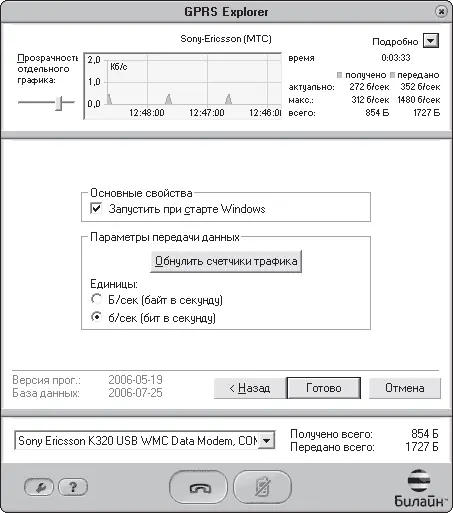
Рис. 6.29. Окно настроек программы GPRS Explorer
Как видите, настройки более чем скромны. Вы лишь можете добавить программу в список автоматически загружаемых, обнулить счетчики трафика, а также выбрать единицы измерения скорости соединения. Кстати, все созданные в приложении соединения автоматически помещаются в папку Подключение в главном меню. Таким образом, активизировать созданное соединение можно средствами операционной системы, не запуская GPRS Explorer.
Internet Connection Count
Сегодня существует масса способов подключиться к сети Интернет. Это можно сделать и через обычный модем (кстати, встроенный в любой ноутбук), и посредством высокоскоростных технологий (ADSL и спутниковая связь), и через мобильный телефон. Владельцы ноутбуков особенно часто используют несколько способов подключения, например на работе – через локальную сеть, дома – через модем, а при автономной работе – через мобильный телефон.
Любой способ подключения, в свою очередь, предполагает определенный набор различных тарифных планов. Мало того, некоторые виды связи (например, модемная) оплачиваются повременно (то есть за время, проведенное в Интернете), а некоторые – за объем полученных (переданных) данных. При подключении через ADSL оплата происходит, как правило, только за объем полученных данных, а при подключении через GPRS – за полный объем данных (и входящих, и исходящих). А сколько предлагается различных скидок за использование связи в ночное время и выходные! Всех цифр не упомнить, особенно если вы используете сразу несколько видов связи и тарифных планов. А знать, сколько денег тратится в Интернете, хочется. Мало того, иногда это просто необходимо.
Программа Internet Connection Count позволит всегда держать на контроле ваши расходы на связь. Она состоит из панели и окна счетчиков, которые всегда располагаются поверх всех открытых окон и могут быть перемещены в любое удобное место независимо друг от друга (рис. 6.30).

Рис. 6.30. Панель программы и окно счетчиков
Программу необходимо настроить. В первую очередь настройка сводится к указанию всех нужных тарифов.
1. Щелкните правой кнопкой мыши на любом участке панели программы. В появившемся контекстном меню выполните команду Настройки. Появится окно настроек, состоящее из нескольких вкладок.
2. Перейдите на вкладку Тарифы (рис. 6.31).
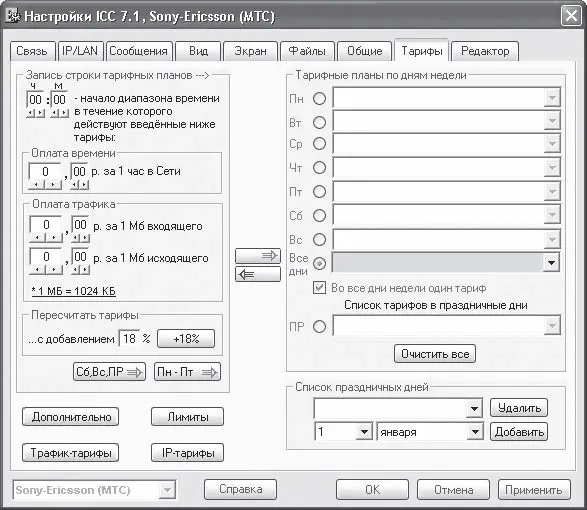
Рис. 6.31. Вкладка Тарифы
3. На первый взгляд, все не очень просто. На самом деле это не так. Прежде всего нужно выбрать тип соединения, тарифы которого вы будете указывать.
4. В раскрывающемся списке, который расположен в левой нижней части окна и содержит перечень всех ранее созданных сетевых подключений, выберите нужное соединение.
5. В полях, расположенных в области Запись строки тарифных планов, задайте начало диапазона времени, в течение которого действуют тарифы. Например, если определенный тариф начинает действовать с 8 часов утра, введите в поле ч число 8, а в поле м – 00.
6. Укажите величину тарифа (в рублях и копейках):
· в поля Оплата времени – если данное соединение предполагает повременную оплату;
· в поля Оплата трафика – если соединение предполагает оплату за объем полученной и отправленной информации. Обратите внимание, тарифы за входящий и исходящий трафик указываются отдельно друг от друга.
7. Если вы указываете тарифы без НДС (многие поставщики услуг в своих прайс-листах так и указывают тарифы), задайте в поле…с добавлением ставку НДС (по умолчанию – 18 %) и нажмите кнопку справа. К тарифам будет добавлен НДС в указанном размере.
8. Если тарифы действуют только в будни, нажмите кнопку Пн – Пт, если только в выходные и праздники – кнопку Сб, Вс, ПР. Если указанные вами тарифы действуют всегда, ничего не нажимайте.
9. Нажмите кнопку с красной стрелкой вправо, расположенную примерно в центре вкладки Тарифы. Указанный тариф добавится в раскрывающийся список Все дни.
Далее следует указать время начала периода, в течение которого действуют другие тарифы, и повторить все вышеописанные действия (рис. 6.32).
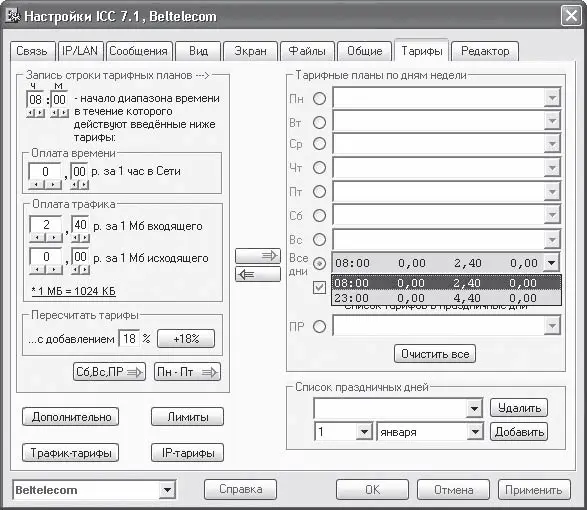
Рис. 6.32. Добавлено два тарифа: дневной и ночной
Мы рассмотрели достаточно простой пример. На самом деле некоторые поставщики интернет-услуг предлагают уж очень «заковыристые» тарифные планы, в них может быть много нюансов, которые нужно учитывать. Например, по средам действует льготный тариф (допустим, с 15.00 до 18.00), в течение которого стоимость входящего мегабайта понижается. Программа Internet Connection Count позволяет учесть все эти тонкости. Обратите внимание на набор раскрывающихся списков в области Тарифные планы по дням недели на вкладке Тарифы. В каждом раскрывающемся списке можно указать тариф для определенного дня недели. Для этого, перед тем как нажать кнопку с красной стрелкой вправо, нужно снять флажок Все дни недели один тариф и установить переключатель в позицию слева от раскрывающегося списка, соответствующего нужному дню недели. Таким образом вы можете расписать тарифы для любого дня недели и периода с точностью до минут.
Некоторые тарифные планы предполагают льготные тарифы по праздничным дням. Однако в разных государствах и даже в отдельных республиках и субъектах федерации могут быть свои праздники. Сформировать список праздничных дней вы можете в области Список праздничных дней. В нижних раскрывающихся списках выбираете число и месяц и нажимаете кнопку Добавить. Заданная дата при этом добавляется в раскрывающийся список, расположенный выше.
Однако это еще не все. Некоторые тарифные планы обязывают оплачивать разовое соединение или имеют неоплачиваемый порог соединения. Чтобы указать эти тонкости, нужно нажать кнопку Дополнительно. Появится окно Тарифы – Дополнительно (рис. 6.33).

Рис. 6.33. Окно Тарифы – Дополнительно
Вы уже, наверное, обратили внимание, насколько удобно настраивать программу Internet Connection Count. Почти каждое поле, флажок, переключатель или кнопка снабжены подробнейшими и понятными подсказками. Например, взглянув на окно Тарифы – Дополнительно (см. рис. 6.33), нетрудно догадаться, для чего предназначен флажок Поминутная оплата.
Читать дальшеИнтервал:
Закладка:










